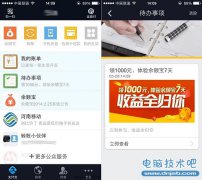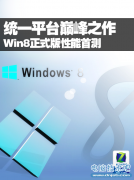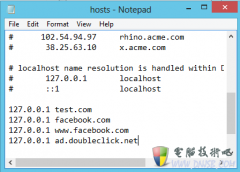Win8运行命令在哪里如何打开 三种打开WIN8运行命令的方法
发布时间:2017-04-19 11:19:08作者:知识屋
Win8运行命令在哪里如何打开 三种打开WIN8运行命令的方法 开始-运行菜单地位十分重要,修改注册表、进入CMD命令都会用到运行命令,而在Win8中没有开始-运行菜单了,难道WIN8去掉运行命令了?当然不是,只是隐藏了而已。那么Win8运行命令在哪里?如何打开Win8运行?下面就和大家分享三种打开WIN8运行命令的方法。Win7系统虽然将运行命令隐藏的很深,但好歹有个开始菜单在那儿引导,而WIN8直接去掉了开始菜单,因此打开运行命令也就变得很困难,那么Win8运行命令怎么打开呢?以下为三种简单的方法。
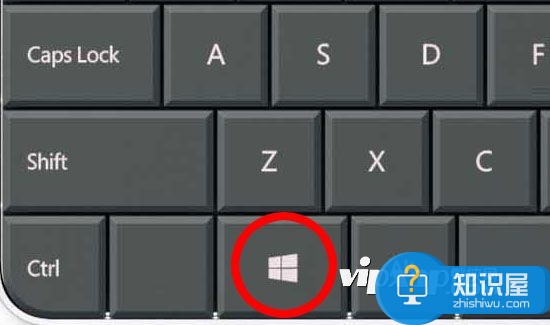
第一种方法:使用快键键打开Win8运行
同时按win键+R即可打开Win8运行了,按键示意图,如下,首先按住Win键不放,然后再按R键即可打开Win8运行。
使用快捷键打开Win8运行是通用的方法,Windows XP与Windows 7系统也同样适用。
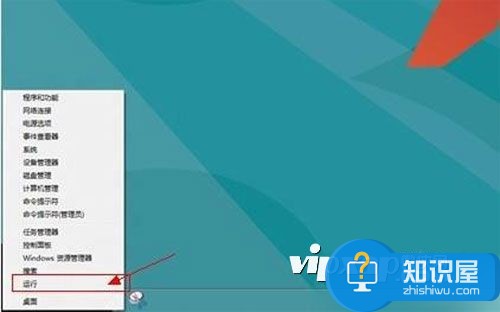
第二种方法:使用Win8专用打开运行方法
首先将鼠标移动到屏幕的最左下角,然后点击鼠标右键,之后在弹出的菜单中,选择运行即可,之后即可打开Win8运行了。
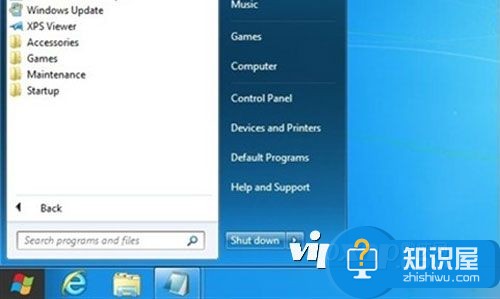
第三种方法:恢复WIN8开始菜单找到运行
另外我们还可以通过找回Win8开始菜单,然后在开始菜单中找到WIN8运行入口即可。恢复WIN8开始菜单有两种途径,一是通过第三方软件添加WIN8开始菜单,第二个是升级到WIN8.1,系统恢复了开始菜单功能。
知识阅读
软件推荐
更多 >-
1Win8专业版安装序列号密钥key
2012-08-10
-
2
[下载]Win8 Pro 专业版 RTM(32位&64位)泄露下载 (含简体中文
-
3
Windows8 各版本区别详解【核心版、Pro专业版、Enterprise企业版
-
4
98元购买Windows8 专业版 谁都可以买到!
-
5
【MSDN官方原版】Windows Embedded 8.1 简体中文/繁体中文/正体
-
6
win8 宽带连接 错误651问题
-
7
Win8 RTM 32/64位专业版ISO镜像BT下载
-
8
Win8+Win8.1 MSDN官方版下载【简体中文+繁体中文+英文】
-
9
Windows8怎么修改桌面壁纸?
-
10
Win8消费者预览中文版安装密钥/激活码发布!